Ubuntu系统常用终端命令合集
Ubuntu命令集锦
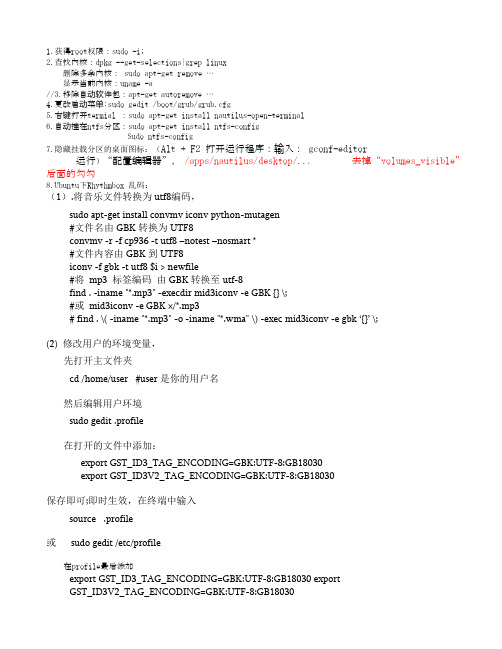
1.获得root权限:sudo -i;2.查找内核:dpkg --get-selections|grep linux删除多余内核: sudo apt-get remove …显示当前内核:uname -a//3.移除自动软件包:apt-get autoremove …4.更改启动菜单:sudogedit /boot/grub/grub.cfg5.右键打开termial :sudo apt-get install nautilus-open-terminal6.自动挂在ntfs分区:sudo apt-get install ntfs-configSudontfs-config7.隐藏挂载分区的桌面图标:(Alt + F2 打开运行程序:输入: gconf-editor运行)“配置编辑器”, /apps/nautilus/desktop/... 去掉“volumes_visible”后面的勾勾8.Ubuntu下Rhythmbox乱码:(1).将音乐文件转换为utf8编码,sudo apt-get install convmviconv python-mutagen#文件名由GBK转换为UTF8convmv -r -f cp936 -t utf8 –notest –nosmart *#文件内容由GBK到UTF8iconv -f gbk -t utf8 $i >newfile#将mp3 标签编码由GBK转换至utf-8find . -iname "*.mp3" -execdir mid3iconv -e GBK {} \;#或mid3iconv -e GBK ×/*.mp3# find .\( -iname "*.mp3" -o -iname "*.wma" \) -exec mid3iconv -e gbk ‘{}’ \;(2)修改用户的环境变量,先打开主文件夹cd /home/user #user是你的用户名然后编辑用户环境sudogedit .profile在打开的文件中添加:export GST_ID3_TAG_ENCODING=GBK:UTF-8:GB18030export GST_ID3V2_TAG_ENCODING=GBK:UTF-8:GB18030保存即可;即时生效,在终端中输入source .profile或sudogedit /etc/profile在profile最后添加export GST_ID3_TAG_ENCODING=GBK:UTF-8:GB18030 exportGST_ID3V2_TAG_ENCODING=GBK:UTF-8:GB180309.网络设ubuntu网络设置详解# 根据网上资料整理# 方式1和方式4已验证# anything the matter, please contact: asksamuel@ 目录方式1:网卡通过DHCP自动获取IP地址方式2:网卡静态分配IP地址方式3:PPPoE宽带拨号配置方式4:通过# 根据网上资料整理# 方式1和方式4已验证# anything the matter, please contact: asksamuel@目录方式1:网卡通过DHCP自动获取方式2:网卡静态分配IP地址方式3:PPPoE宽带拨号配方式4:通过无线局域网接入互联方式1:网卡通过DHCP自动获取IP地址$ sudogedit /etc/network/interfaces# 修改文件/etc/network/interfaces如下文#-------------------------------------------------------------------------------# This file describes the network interfaces available on your system# and how to activate them. For more information, see interfaces(5).# The loopback network interface(配置环回口)auto lo # 开机自动激lo接口iface lo inet loopback # 配置lo接口为环回口# The primary network interface (配置主网络接口)auto eth0 #开机自动激活eth0接口iface eth0 inetdhcp #配置eth0接口为DHCP自动#-------------------------------------------------------------------------------$ sudo /etc/init.d/networking restart # 重启网络方式2:网卡静态分配IP地址$ sudogedit /etc/network/interfaces# 修改文件/etc/network/interfaces如下文#-------------------------------------------------------------------------------# This file describes the network interfaces available on your system# and how to activate them. For more information, see interfaces(5).## The loopback network interface(配置环回口)auto lo # 开机自动激lo接口iface lo inet loopback # 配置lo接口为环回口auto eth0 #开机自动激活eth0接口iface eth0 inet static #配置eth0接口为静态设置IP 地址address 10.16.3.99netmask 255.255.255.0network 10.16.3.0broadcast 10.16.3.255gateway 10.16.3.1###################################################### dns-* options are implemented by the resolvconf package, if installed(DNS 设置)#dns-nameservers 61.153.177.196 61.153.177.197#dns-search #################################################### #sudogedit /etc/resolv.conf##设置DNS server(可以设置多个)#nameserver 192.168.1.1#################################################### #-------------------------------------------------------------------------------$ sudo /etc/init.d/networking restart # 重启网络方式3:PPPoE宽带拨号配置首次拨号:应用程序–系统工具–终端打开一终端,输入命令:sudopppoeconf系统开始搜索所有网络接口上的adsl modem,一步步的yes过来。
ubuntu常用命令集

ubuntu常⽤命令集⼀。
安装的时候,让你输⼊代替root⽤户的名称与密码使⽤sudo root切换root的时候会要求你输⼊密码,这时候你输⼊什么都不对的要想使⽤的哈,需要给root设置密码,命令如下:sudo passwd root然后输⼊两次密码然后注销,使⽤其他⽤户登陆。
ctrl+art+t进⼊命令⼆。
编辑⽂件:1.进⼊⽂件⽬录下,打vi gitlab.yml ,如果编辑错了,就按exc,按shift+:,输⼊q!就可以不保存退出2.先⽤hjkl四个上下左右键移动到需要修改的位置,或者是上下左右键。
3,按X删除想要删除的内容,如果想删除整⾏,按dd4.在光标处按i,开始输⼊内容5.按exc,按shift+:,输⼊:wq保存⽂件并退出6.输⼊gitlab-ctl stop,输⼊gitlab-ctl start重启三安装命令⽆版图wget https:///ubuntu-12.04/gitlab_7.0.0-omnibus-1_amd64.deb sudo apt-get install openssh-serversudo apt-get install postfix # sendmail or exim is also OKsudo dpkg -i gitlab_7.0.0-omnibus-1_amd64.debsudo -e /etc/gitlab/gitlab.rbsudo gitlab-ctl reconfigureusername: rootpassword: 5iveL!fe设置后的密码:12345678全名:test⽤户名:test1centoswget https:///centos-6.5/gitlab-7.0.0_omnibus-1.el6.x86_64.rpmsudo yum install openssh-serversudo yum install postfix # sendmail or exim is also OKsudo rpm -i gitlab-7.0.0_omnibus-1.el6.x86_64.rpmInstall and start GitLab; open up the firewallsudo gitlab-ctl reconfiguresudo lokkit -s http -s ssh # open up the firewall for HTTP and SSH requestsLogin by browsing to the host where you installed GitLabusername: root四,常⽤启动命令密码:1234%^&*nckk编辑⽂件命令:vigit服务器启动和关闭:gitlab-ctl start(stop)关闭服务器:shutdown -h nowactivemq服务启动出现locked:是因为启动了两个服务删除软件sudo apt-get remove gitlab五.查看ip:ip addr六.技术⽂档地址http://172.16.50.96/研发⼊⼝登录:syang/syang看⽂档进研发管理7解压⽂件安装 rar 解压缩⽂件:打开终端,输⼊命令:sudo -s -H (让⽤户切换到root最⾼权限)在后⾯输⼊你的⽤户密码然后输⼊命令:sudo apt-get install rar等着安装完毕就OK了!在这⾥可以⽤命令:man rar来查看⼀下rar命令的详细情况以后有rar的⽂件需要解压的话,只需要在终端输⼊命令:rar e myfile.rar就可以了!另外你可以去你的⽂件夹⾥找⼀个rar的压缩⽂件,点右键,你会发现多了⼀条“解压到此处的”选择,是不是⽅便多了!呵呵!7zip的安装:sudo apt-get install p7zip7zip的解压:7zr x myfile.7z 或者 7zr e myfile.7zend output of /opt/gitlab/bin/gitlab-rakechef:exceptions:childconvergeerror8.⽹络ip223.203.195.1569.查看端⼝lsof -i:8010 查看版本信息cat /etc/issuesudo lsb_release -a11 显⽰详细系统信息lshwlshw -shortlshw -C memory12 显⽰内核缓冲区系统控制信息dmesg13卡死解决刚开始安装的时候⽤着还⾏,不过后来发现⽤了⼀会总是会出现卡死的状况后来看了下ubuntu12.04的内核是3.2,后来把内核升级到3.5发现这种情况不会出现了。
Ubuntu常用命令
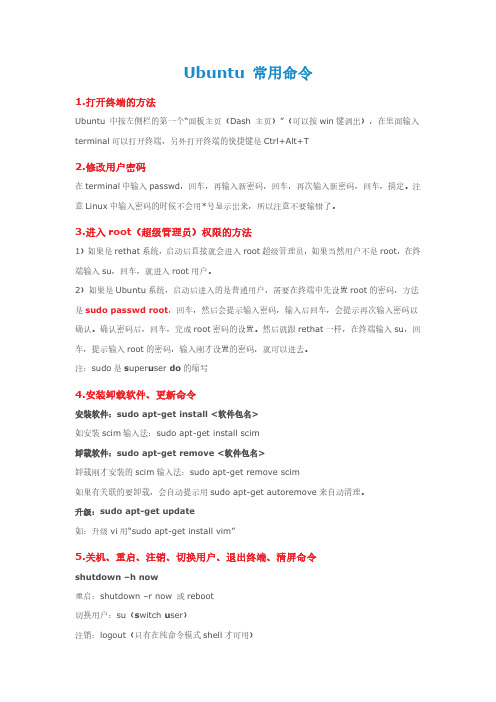
Ubuntu常用命令1.打开终端的方法Ubuntu中按左侧栏的第一个“面板主页(Dash主页)”(可以按win键调出),在里面输入terminal可以打开终端,另外打开终端的快捷键是Ctrl+Alt+T2.修改用户密码在terminal中输入passwd,回车,再输入新密码,回车,再次输入新密码,回车,搞定。
注意Linux中输入密码的时候不会用*号显示出来,所以注意不要输错了。
3.进入root(超级管理员)权限的方法1)如果是rethat系统,启动后直接就会进入root超级管理员,如果当然用户不是root,在终端输入su,回车,就进入root用户。
2)如果是Ubuntu系统,启动后进入的是普通用户,需要在终端中先设置root的密码,方法是sudo passwd root,回车,然后会提示输入密码,输入后回车,会提示再次输入密码以确认。
确认密码后,回车,完成root密码的设置。
然后就跟rethat一样,在终端输入su,回车,提示输入root的密码,输入刚才设置的密码,就可以进去。
注:sudo是s uper u ser do的缩写4.安装卸载软件、更新命令安装软件:sudo apt-get install<软件包名>如安装scim输入法:sudo apt-get install scim卸载软件:sudo apt-get remove<软件包名>卸载刚才安装的scim输入法:sudo apt-get remove scim如果有关联的要卸载,会自动提示用sudo apt-get autoremove来自动清理。
升级:sudo apt-get update如:升级vi用“sudo apt-get install vim”5.关机、重启、注销、切换用户、退出终端、清屏命令shutdown–h now重启:shutdown–r now或reboot切换用户:su(s witch u ser)注销:logout(只有在纯命令模式shell才可用)退出终端:exit清屏:clear6.使用vi编辑器(可用来编写程序,文本等),还有一个叫vim编译器,是vi的升级版。
Ubuntu命令集-命令大全-完整版-最新版

apt(软件管理)使用参考apt-cache search package 搜索包apt-cache show package 获取包的相关信息,如说明、大小、版本等sudo apt-get install package 安装包sudo apt-get install package - - reinstall 重新安装包sudo apt-get -f install 强制安装sudo apt-get remove package 删除包sudo apt-get remove package - - purge 删除包,包括删除配置文件等sudo apt-get update 更新源sudo apt-get upgrade 更新已安装的包sudo apt-get dist-upgrade 升级系统sudo apt-get dselect-upgrade 使用dselect 升级apt-cache depends package 了解使用依赖apt-cache rdepends package 了解某个具体的依赖sudo apt-get build-dep package 安装相关的编译环境apt-get source package 下载该包的源代码sudo apt-get clean && sudo apt-get autoclean 清理下载文件的存档sudo apt-get check 检查是否有损坏的依赖sudo chmod +x GoogleEarthLinux.bin 安装bin文件,GoogleEarthLinux是一个例子,记得要把文件COPY到你的文件夹/home/yourname (我的是doff)权限命令sudo nautilus 以超级管理员权限管理文件夹(在终端输入这个命令和密码之后就会自动跳出文件夹,这时你可以有root的权限)注意命令的间隙,如果运行不了,请检查一下大小写和半全角。
Ubuntu命令大全
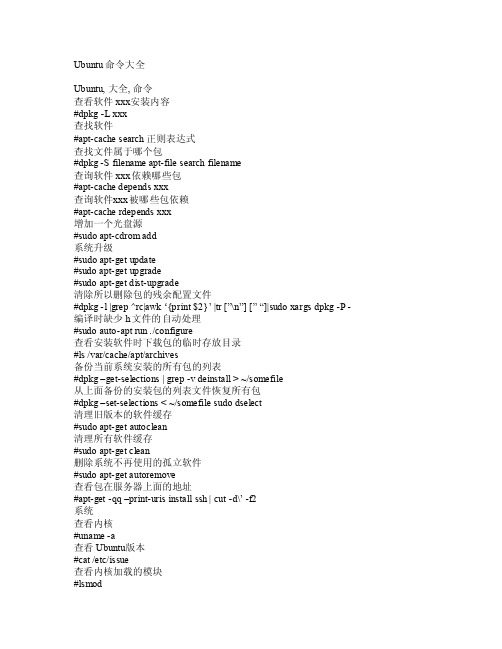
Ubuntu命令大全Ubu ntu,大全, 命令查看软件xxx安装内容#dpkg-L xx x查找软件#ap t-cac he se arch正则表达式查找文件属于哪个包#dpk g -Sfilen ame a pt-fi le se archfilen ame查询软件xx x依赖哪些包#ap t-cac he de pends xxx查询软件x xx被哪些包依赖#apt-c acherdepe nds x xx增加一个光盘源#sud o apt-cdro m add系统升级#sud o apt-getupdat e#su do ap t-get upgr ade#sudoapt-g et di st-up grade清除所以删除包的残余配置文件#dpk g -l|grep ^rc|awk …{prin t $2}‟ |tr [”\n”] [” “]|s udo x argsdpkg-P -编译时缺少h文件的自动处理#sudoauto-apt r un ./confi gure查看安装软件时下载包的临时存放目录#l s /va r/cac he/ap t/arc hives备份当前系统安装的所有包的列表#dp kg –g et-se lecti ons | grep -v d einst all > ~/so mefil e从上面备份的安装包的列表文件恢复所有包#dp kg –s et-se lecti ons < ~/so mefil e sud o dse lect清理旧版本的软件缓存#sud o apt-getautoc lean清理所有软件缓存#sudoapt-g et cl ean删除系统不再使用的孤立软件#s udo a pt-ge t aut oremo ve查看包在服务器上面的地址#apt-get-qq –print-uris inst all s sh |cut -d\‟ -f2系统查看内核#una me -a查看Ub untu版本#ca t /et c/iss ue查看内核加载的模块#l smod查看PCI设备#l spci查看USB设备#l susb查看网卡状态#su do et htool eth0查看CP U信息#cat /proc/cpuin fo显示当前硬件信息#ls hw硬盘查看硬盘的分区#sudofdisk -l查看IDE硬盘信息#sudohdpar m -i/dev/hda查看STAT硬盘信息#sudo hdpa rm -I /dev/sda或#su do ap t-get inst all b lktoo l#su do bl ktool /dev/sdaid查看硬盘剩余空间#df -h#df -H查看目录占用空间#du -hs 目录名优盘没法卸载#syncfuser -km/medi a/usb disk内存查看当前的内存使用情况#free -m进程查看当前有哪些进程#ps -A中止一个进程#kil l 进程号(就是ps -A中的第一列的数字) 或者 kill all 进程名强制中止一个进程(在上面进程中止不成功的时候使用)#kill-9 进程号或者killa ll -9进程名图形方式中止一个程序#xki ll 出现骷髅标志的鼠标,点击需要中止的程序即可查看当前进程的实时状况#to p查看进程打开的文件#ls of -pADSL配置A DSL#sudopppoe confADSL手工拨号#sudopon d sl-pr ovide r激活ADSL#sudo /etc/ppp/pppoe_on_b oot断开 ADS L#su do po ff查看拨号日志#sudo plog如何设置动态域名#首先去h ttp://www.3322.org申请一个动态域名#然后修改 /e tc/pp p/ip-up 增加拨号时更新域名指令sudovim /etc/p pp/ip-up#在最后增加如下行w3m -n o-coo kie -dump网络根据IP查网卡地址#a rping IP地址查看当前IP地址#ifco nfigeth0|awk…/ine t/ {s plit($2,x,”:”);print x[2]}‟查看当前外网的IP地址#w3m-no-c ookie -dum pwww.edu.c n|gre p-o…[0-9]\{1,3\}\.[0-9]\{1,3\}\.[0-9]\{1,3\}\.[0-9]\{1,3\}‟#w3m-no-c ookie -dum pwww.xju.e du.cn|grep-o‟[0-9]\{1,3\}\.[0-9]\{1,3\}\.[0-9]\{1,3\}\.[0-9]\{1,3\}‟#w3m -no-co okie-dump ip.l overo ot.co m|gre p -o‟[0-9]\{1,3\}\.[0-9]\{1,3\}\.[0-9]\{1,3\}\.[0-9]\{1,3\}‟查看当前监听80端口的程序#lsof -i :80查看当前网卡的物理地址#arp-a |awk …{prin t $4}‟ ifc onfig eth0 | he ad -1 | aw k …{p rint$5}‟立即让网络支持nat#sud o ech o 1 > /pro c/sys/net/ipv4/ip_fo rward#sud o ipt ables -t n at -I POST ROUTI NG -j MASQ UERAD E查看路由信息#netst at -r n sud o rou te -n手工增加删除一条路由#su do ro ute a dd -n et 192.168.0.0netma sk 255.255.255.0 gw172.16.0.1#sud o rou te de l -ne t 192.168.0.0 n etmas k 255.255.255.0 gw 172.16.0.1修改网卡M AC地址的方法#s udo i fconf ig et h0 do wn 关闭网卡#s udo i fconf ig et h0 hw ethe r 00:AA:BB:CCD:EE 然后改地址#sudoifcon fig e th0 u p 然后启动网卡统计当前IP连接的个数#net stat-na|g rep E STABL ISHED|awk…{pri nt $5}‟|aw k -F: …{pr int $1}‟|s ort|u niq -c|sor t -r-n#n etsta t -na|grep SYN|awk …{prin t $5}‟|awk -F:…{pri nt $1}‟|so rt|un iq -c|sort -r -n统计当前20000个IP包中大于100个IP包的IP地址#tcp dump-tnn-c 20000 -i eth0 | a wk -F “.”…{pri nt $1″.”$2″.”$3″.”$4}‟ |sort| uni q -c| sor t -nr | aw k … $1 > 100 …屏蔽IPV6#ec ho “b lackl ist i pv6″| sud o tee /etc/modp robe.d/bla cklis t-ipv6服务添加一个服务#su do up date-rc.d服务名d efaul ts 99删除一个服务#s udo u pdate-rc.d服务名remov e临时重启一个服务#/et c/ini t.d/服务名 re start临时关闭一个服务#/etc/init.d/服务名 sto p临时启动一个服务#/et c/ini t.d/服务名 st art设置配置默认Java使用哪个#sudo upda te-al terna tives–con fig j ava修改用户资料#sud o chf n use rid给apt设置代理#e xport http_prox y=htt p://x x.xx.xx.xx:xxx修改系统登录信息#sudovim /etc/m otd中文转换文件名由GB K为UTF8#su do ap t-get inst all c onvmv conv mv -r -f c p936-t ut f8 –n otest–nos mart*批量转换src目录下的所有文件内容由GBK到U TF8#findsrc -typed -ex ec mk dir -p utf8/{}\; fi nd sr c -ty pe f-exec icon v -fGBK -t UTF-8 {} -o u tf8/{} \;mv ut f8. 或 echo */.将当前目录下最近30天访问过的文件移动到上级bac k目录#find. -ty pe f-atim e -30 -exe c mv{} ../back \;将当前目录下最近2小时到8小时之内的文件显示出来#find. -mm in +120 -m min -480 -execmore{} \;删除修改时间在30天之前的所有文件#find. -ty pe f-mtim e +30 -mti me -3600 -execrm {} \;查找gues t用户的以avi或者rm结尾的文件并删除掉#fi nd .-name …*.a vi‟ -o -na me …*.rm‟-user …gue st‟ -execrm {} \;查找的不以j ava和x ml结尾,并7天没有使用的文件删除掉#find. ! -name*.jav a ! -name…*.xm l‟ -a time+7 -e xec r m {}\;统计当前文件个数#ls /usr/bin|wc -w统计当前目录个数#ls -l /us r/bin|grep ^d|w c -l显示当前目录下2006-01-01的文件名#ls -l |grep2006-01-01 |awk …{pr int $8}‟F TP上传下载文件工具-fil ezill a#su do ap t-get inst all f ilezi llaf ilezi lla无法列出中文目录?站点->字符集->自定义->输入:GBK本地中文界面1)下载filez illa中文包到本地目录,如~/2)#unrar x Fi lezil la3_z hCN.r ar3)如果你没有unra r的话,请先安装ra r和unr ar#s udo a pt-ge t ins tallrar u nrar#sudo ln -f /us r/bin/rar/usr/bin/u nrar4)先备份原来的语言包,再安装;实际就是拷贝一个语言包。
Ubuntu命令集-命令大全-完整版-最新版

apt(软件管理)使用参考apt-cache search package 搜索包apt-cache show package 获取包的相关信息,如说明、大小、版本等sudo apt-get install package 安装包sudo apt-get install package - - reinstall 重新安装包sudo apt-get -f install 强制安装sudo apt-get remove package 删除包sudo apt-get remove package - - purge 删除包,包括删除配置文件等sudo apt-get update 更新源sudo apt-get upgrade 更新已安装的包sudo apt-get dist-upgrade 升级系统sudo apt-get dselect-upgrade 使用 dselect 升级apt-cache depends package 了解使用依赖apt-cache rdepends package 了解某个具体的依赖sudo apt-get build-dep package 安装相关的编译环境apt-get source package 下载该包的源代码sudo apt-get clean && sudo apt-get autoclean 清理下载文件的存档sudo apt-get check 检查是否有损坏的依赖sudo chmod +x GoogleEarthLinux.bin 安装bin文件,GoogleEarthLinux是一个例子,记得要把文件COPY 到你的文件夹/home/yourname (我的是doff)权限命令sudo nautilus 以超级管理员权限管理文件夹(在终端输入这个命令和密码之后就会自动跳出文件夹,这时你可以有root的权限)注意命令的间隙,如果运行不了,请检查一下大小写和半全角。
Ubuntu命令集(持续更新)
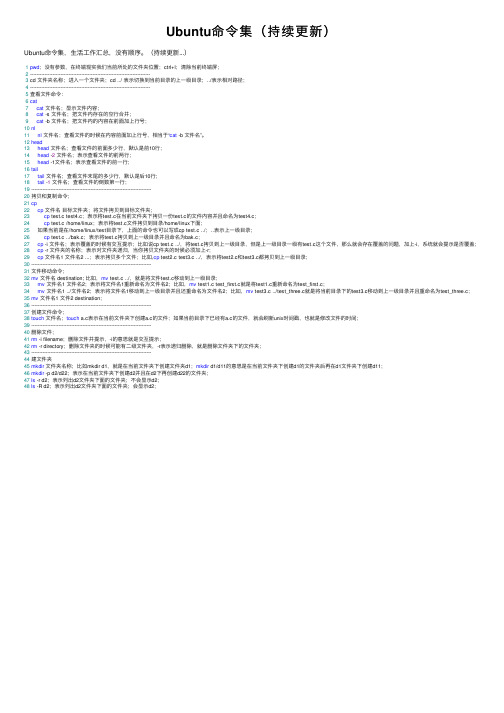
Ubuntu命令集(持续更新)Ubuntu命令集,⽣活⼯作汇总,没有顺序。
(持续更新...)1pwd;没有参数,在终端现实我们当前所处的⽂件夹位置;ctrl+l;清除当前终端屏;2 ---------------------------------------------------------------------------3 cd ⽂件夹名称;进⼊⼀个⽂件夹;cd ../ 表⽰切换到当前⽬录的上⼀级⽬录;../表⽰相对路径;4 ---------------------------------------------------------------------------5查看⽂件命令:6cat7cat⽂件名;显⽰⽂件内容;8cat -s ⽂件名;把⽂件内存在的空⾏合并;9cat -b ⽂件名;把⽂件内的内容在前⾯加上⾏号;10nl11nl⽂件名;查看⽂件的时候在内容前⾯加上⾏号,相当于“cat -b ⽂件名”。
12head13head⽂件名;查看⽂件的前⾯多少⾏,默认是前10⾏;14head -2⽂件名;表⽰查看⽂件的前两⾏;15head -1⽂件名;表⽰查看⽂件的前⼀⾏;16tail17tail⽂件名;查看⽂件末尾的多少⾏,默认是后10⾏;18tail -1⽂件名;查看⽂件的倒数第⼀⾏;19 ---------------------------------------------------------------------------20拷贝和复制命令;21cp22cp⽂件名⽬标⽂件夹;将⽂件拷贝到⽬标⽂件夹;23cp test.c test4.c;表⽰将test.c在当前⽂件夹下拷贝⼀份test.c的⽂件内容并且命名为test4.c;24cp test.c /home/linux;表⽰将test.c⽂件拷贝到⽬录/home/linux下⾯;25如果当前是在/home/linux/test⽬录下,上⾯的命令也可以写成cp test.c ../;..表⽰上⼀级⽬录;26cp test.c ../bak.c;表⽰将test.c拷贝到上⼀级⽬录并且命名为bak.c;27cp -i ⽂件名;表⽰覆盖的时候有交互提⽰;⽐如说cp test.c ../,将test.c拷贝到上⼀级⽬录,但是上⼀级⽬录⼀级有test.c这个⽂件,那么就会存在覆盖的问题,加上-i,系统就会提⽰是否覆盖;28cp -r ⽂件夹的名称;表⽰对⽂件夹递归,当你拷贝⽂件夹的时候必须加上-r;29cp⽂件名1 ⽂件名2 ...;表⽰拷贝多个⽂件;⽐如,cp test2.c test3.c ../,表⽰将test2.c和test3.c都拷贝到上⼀级⽬录;30 ---------------------------------------------------------------------------31⽂件移动命令;32mv⽂件名 destination; ⽐如,mv test.c ../,就是将⽂件test.c移动到上⼀级⽬录;33mv⽂件名1 ⽂件名2;表⽰将⽂件名1重新命名为⽂件名2;⽐如,mv test1.c test_first.c就是将test1.c重新命名为test_first.c;34mv⽂件名1 ../⽂件名2;表⽰将⽂件名1移动到上⼀级⽬录并且还重命名为⽂件名2;⽐如,mv test3.c ../test_three.c就是将当前⽬录下的test3.c移动到上⼀级⽬录并且重命名为test_three.c;35mv⽂件名1 ⽂件2 destination;36 ---------------------------------------------------------------------------37创建⽂件命令;38touch⽂件名;touch a.c表⽰在当前⽂件夹下创建a.c的⽂件;如果当前⽬录下已经有a.c的⽂件,就会刷新unix时间戳,也就是修改⽂件的时间;39 ---------------------------------------------------------------------------40删除⽂件;41rm -i filename;删除⽂件并提⽰,-i的意思就是交互提⽰;42rm -r directory;删除⽂件夹的时候可能有⼆级⽂件夹,-r表⽰递归删除,就是删除⽂件夹下的⽂件夹;43 ---------------------------------------------------------------------------44建⽂件夹45mkdir⽂件夹名称;⽐如mkdir d1,就是在当前⽂件夹下创建⽂件夹d1;mkdir d1/d11的意思是在当前⽂件夹下创建d1的⽂件夹后再在d1⽂件夹下创建d11;46mkdir -p d2/d22;表⽰在当前⽂件夹下创建d2并且在d2下再创建d22的⽂件夹;47ls -r d2;表⽰列出d2⽂件夹下⾯的⽂件夹;不会显⽰d2;48ls -R d2;表⽰列出d2⽂件夹下⾯的⽂件夹;会显⽰d2;。
Ubuntu系统常用操作命令

Ubuntu系统常⽤操作命令1.基本命令:sudo 提升⽤户权限为root⽤户ls 显⽰⽂件内容cd 进⼊指定路径,后接路径参数如cd /进⼊根⽬录cd ~进⼊⽤户⽬录 cd ..返回上⼀级⽬录mv xx.txt xx 剪切操作两个参数第⼀个为原⽂件路径,第⼆个为剪切⾄路径tar zvxf 解压tgz或tar.gz⽂件unzip 解压zip⽂件2.⽂件系统熟悉具体查看⽬前只了解到/etc为系统的配置信息⽬录/usr为⽤户⽬录/usr/share/applications为⽅便第三⽅软件创建快捷⽅式通过gedit /usr/share/applications/Studio.desktop修改这个⽂件来创建快捷⽅式/opt为第三⽅软件⽬录3.修改环境变量echo $PATH:输出变量值⼀个终端有各⾃独⾃的变量⽂件修改整体的环境变量的话sudo gedit /etc/profile在这个⽂件⾥加⼊export PATH=<你要加⼊的路径>:$PATH就可以了在执⾏ source ~/.bashrc 让它⽴即⽣效Ubuntu 常⽤命令⼤全查看软件 xxx 安装内容#dpkg -L xxx查找软件#apt-cache search 正则表达式查找⽂件属于哪个包#dpkg -S filename apt-file search filename查询软件 xxx 依赖哪些包#apt-cache depends xxx查询软件 xxx 被哪些包依赖#apt-cache rdepends xxx增加⼀个光盘源#sudo apt-cdrom add系统升级#sudo apt-get update#sudo apt-get upgrade#sudo apt-get dist-upgrade清除所以删除包的残余配置⽂件#dpkg -l |grep ^rc|awk ‘{print $2}’ |tr [”\n”] [” “]|sudo xargs dpkg -P -编译时缺少 h ⽂件的⾃动处理#sudo auto-apt run ./configure查看安装软件时下载包的临时存放⽬录#ls /var/cache/apt/archives备份当前系统安装的所有包的列表#dpkg –get-selections | grep -v deinstall > ~/somefile从上⾯备份的安装包的列表⽂件恢复所有包#dpkg –set-selections < ~/somefile sudo dselect清理旧版本的软件缓存#sudo apt-get autoclean清理所有软件缓存#sudo apt-get clean删除系统不再使⽤的孤⽴软件#sudo apt-get autoremove查看包在服务器上⾯的地址#apt-get -qq –print-uris install ssh | cut -d\’ -f2系统。
- 1、下载文档前请自行甄别文档内容的完整性,平台不提供额外的编辑、内容补充、找答案等附加服务。
- 2、"仅部分预览"的文档,不可在线预览部分如存在完整性等问题,可反馈申请退款(可完整预览的文档不适用该条件!)。
- 3、如文档侵犯您的权益,请联系客服反馈,我们会尽快为您处理(人工客服工作时间:9:00-18:30)。
一、文件目录类
∙ 1.建立目录:mkdir目录名
∙ 2.删除空目录:rmdir目录名
∙ 3.无条件删除子目录:rm -rf 目录名
∙ 4.改变当前目录:cd 目录名(进入用户home目录:cd ~;进入上一级目录:cd -)∙ 5.查看自己所在目录:pwd
∙ 6.查看当前目录大小:du
∙7.显示目录文件列表:ls -l (-a:增加显示隐含目录)
∙其中:蓝:目录;绿:可执行文件;红:压缩文件;浅蓝:链接文件;灰:其他文件;红底白字:错误的链接文件
∙8.浏览文件:more 文件名.txt;less 文件名.txt
∙9.复制文件:cp 源文件目标文件(-r:包含目录)
∙10.查找文件:(1)find (2)locate 命令名
∙11.链接:(1)建立hard链接:ln 来源文件链接文件(-d:创建目录链接);(2)建立符号链接:ln -s 来源文件链接文件
二、驱动挂载类
∙ 1.检查硬盘使用情况:df -T -h
∙ 2.检查磁盘分区:fdisk -l
∙ 3.挂载软硬光区:mount -t /dev/fdx|hdax /mnt/目录名,其中:modos–FAT16;
vfat–FAT32;ntfs–NTFS;光驱–iso9660,支持中文名:mount -o iocharset=x /dev/hdax /mnt/目录名,挂载光驱:mount -t auto /dev/cdrom /mnt/cdrom,挂载ISO文件:mount -t iso9660 -o loop xxx.iso /path
∙ 4.解除挂载:umount /mnt/目录名,解除所有挂载:umount -a
∙ 5.建立文件系统:mkfs -t /dev/hdxx。
其中:ftype:ext2、ext3、swap等
三、程序安装类
1.RPM包安装:
∙(1)安装rpm -ivhsomesoft.rpm
∙(2)反安装rpm -e somefost.rpm
∙(3)查询rpm -q somefost或rpm -qpisomefost.rpm(其中:p未安装;i包含的信息)
∙(4)查询安装后位置:rpm -qlsomefost.rpm
∙(5)升级安装:rpm -Uvhsomesoft.rpm
∙(6)强制安装:rpm -ivh –nodepssomesoft.rpm或rpm -ivh –nodeps –force somesoft.rpm
2.源代码包安装:
查阅README
基本用法:
∙(1)配置:解压目录下./configure
∙(2)编译:解压目录下make
∙(3)安装:解压目录下make install
3.src.rpm的安装
需要用到rpmbuild命令加上–rebuild参数。
如rpmbuild –rebuild ***.src.rpm。
然后在/usr/src/下找
FC3下iso程序安装:system-config-packages –isodir=iso所在目录
RH下iso程序安装:redhat-config-packages –isodir=iso所在目录
四、压缩解压类
∙ 1.tar.gz类:(1)解压:tar -xvzf文件.tar.gz;(2)tar.gz解至tar:gzip -d 文件.tar.gz (2)压缩:gzip待压缩文件
∙ 2.tar未压缩类:(1)解包:tar -xvf文件.tar;(2)打包:tar -cvf文件.tar 文件列表∙ 3.zip类:(1)解压:unzip 文件.zip -d dir;(2)压缩:zip zipfile待压缩文件列表∙ 4.bz2类:(1)解压:bunzip2 文件.bz2或bzip2 -d 文件.bz2;(2)压缩:bzip2 待压缩文件
∙ 5.z类:(1)解压:uncompress文件.z;(2)压缩:compress 文件
五、进程控制类
1.列出当前进程ID:ps -auxw
2.终止进程:
∙(1)终止单一进程:kill 进程ID号
∙(2)终止该程序所有进程:Killall程序名
∙(3)终止X-Window程序:xkill
3.查看资源占用情况:(1)top (2)free (3)dmesg
4.查看环境变量值:env
5.重启:(1)reboot (2)Ctrl Alt Del (3)init 6
6.关机:(1)shutdown -h now (2)halt (3)init 0
7.切换桌面:switchdeskgnome|KDE|…
六、程序运行类
1.查询命令:whereis命令名
2.后台运行X-Window程序:程序名&
3.强行退出X-Window程序:Ctrl Alt Backspace
4.查看帮助:
∙(1)简明帮助:命令名–help | less
∙(2)更多帮助:man 命令名
∙(3)info 命令名
∙(4)help 命令名
5.查看系统路径:echo $PATH
6.查看当前shell堆栈:echo $SHLVL
7.< / >:输入/输出重定向;|:管道左的输入是管道右输入
七、用户帐号类
∙ 1.增加用户帐号:(1)用户名:adduser用户帐号名(2)设置密码:passwd 用户帐号名
∙ 2.删除用户帐号:userdel用户帐号名
∙ 3.增加用户组:groupadd用户组名
∙ 4.删除用户组:groupdel用户组名
∙ 5.暂时终止用户帐号:passwd -l 用户帐号名
∙ 6.恢复被终止帐号:passwd -u 用户帐号名
∙7.权限设定
(1)chmod -a|u|g|o |-|=r|w|x文件/目录名
其中:a–所有用户(all);u–本用户(user);g–用户组(group);o–其他用户(other users)–增加权限;—删除权限;=–设置权限
文件:r–只读权限(read);w–写权限(write);x–执行权限(execute)
目录:r–允许列目录下文件和子目录;w–允许生成和删除目录下文件;x–允许访问该目录(2)chmod xxx 文件/目录名
其中:execute=1;write=2;read=4
x取值:0–没有任何权限(常用);1–只能执行(不常见);2–只能写(不常见);3–只能写和执行(不常见);4–只读(常见);5–只读和执行(常见);6–读和写(常见);7–读.写和执行
八、vi编辑类
∙ 1.进入后为命令模式:(1)插入i;(2)打开0;(3)修改c;(4)取代r;(5)替换s
∙ 2.经(1)后进入全屏幕编辑模式。
∙ 3.命令模式–>编辑模式(a/i);编辑模式–>命令模式(Esc);命令模式–>末行模式(:)。
∙ 4.:w/w newfile保存
∙ 5.:q/q!退出iv;:wq保存退出
九、网络服务
∙ 1.显示网络接口参数:ifconfig
∙ 2.显示系统邮件:mail
∙ 3.启动/终止web服务:httpd -k start|stop|restart
∙ 4.查看网络状况:(1)联机状况:ping xxx.xxx.xxx.xxx;(2)显示网络状况:netstat ,其中:options:-a==所有sockets;-l==包含网络设备;-n==数字IP;-o==其他信息;
-r==路由表;-t==只列TCP sockets;-u==只列UDP sockets;-w==只列raw sockets;-x==只列Unix Domain sockets
十、其他类
1.显示显卡3D信息:glxinfo和glxgears。
